
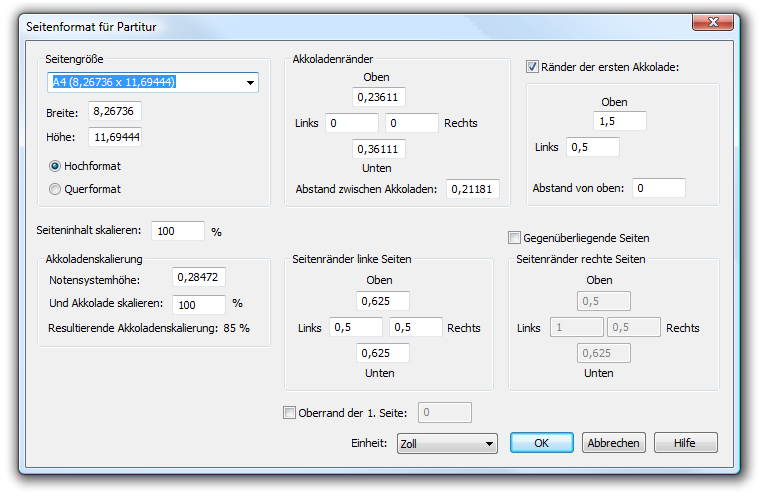
Wie Sie dahin kommen
Wählen Sie Dokument > Seitenformat > Partitur.
Was es bewirkt
Die Textfelder in der Dialogbox „Seitenformat für Partitur“ lassen Sie verschiedene allgemeine Aspekte hinsichtlich des Seitenlayouts Ihres Dokuments definieren: die Parameter für Ränder, Seiten- und Notenbildgröße. Sie können das Seitenformat von linken und rechten Seiten Ihrer Partitur unterschiedlich gestalten; weiterhin können Sie den oberen Rand der ersten Seite bzw. Zeile getrennt festlegen.
Wenn Sie einmal eine der Variablen zum Seitenformat geändert haben, wird Finale das geänderte Format nur auf neue Seiten, die noch erstellt werden, anwenden – nicht auf die Seiten, die schon fertiggestellt worden sind. Sie können diese Eigenschaft zu Ihrem Vorteil nutzen, da sie es Ihnen möglich macht, innerhalb eines Dokumentes verschiedene Schemata für das Seitenlayout zu verwenden, wenn Sie das möchten.
Wenn Sie die Seiten- und Zeilenränder von Seiten aktualisieren möchten, die sich bereits in der Partitur befinden, können Sie das Untermenü „Seiten neu formatieren“ aus dem Menü „Seitenlayout“ verwenden, um alle Seiten, nur die linken Seiten oder nur die rechten Seiten zu bearbeiten. Schließlich können Sie einfach leere Seite in die Partitur einfügen oder solche aus ihr entfernen.
- Seitengröße: Höhe • Breite • Hochformat • Querformat. Die Zahlen in den Textfeldern „Höhe“ und „Breite“ bestimmen die allgemeine Größe der neuen Seiten, die Sie noch kreieren. Die Voreinstellung für die Seitengröße lautet: 29.7 zu 21 cm (DIN A4). Mit den Option „Hochformat“ und „Querformat“ legen Sie die Orientierung Ihrer Seite fest. Sie können auch eine Seitengröße aus dem Einblendmenü auswählen, die die Voreinstellungen aus der Datei „pagesizes.txt“ anzeigen.
- Akkoladenskalierung: Notensystemhöhe • Und Akkolade skalieren • Resultierende Akkoladenskalierung. Geben Sie eine Höhe für das Notensystem an, und/oder verändern Sie diesen Wert prozentual. Bei „Resultierende Akkoladenskalierung“ wird der kumulierte Effekt dieser beiden Angaben bezogen auf die absolute Notensystemhöhe von 96 EVPU (entspricht 24 Punkt bzw. 0,8467 cm) angegeben.
Noteman sagt: Die absolute Notensystemhöhe entspricht 96 EVPU (entspricht 24 Punkt bzw. 0,8467 cm)
- Seiteninhalt skalieren. Sie können die Zahl in diesem Textfeld verändern, um den Prozentsatz der Vergrößerung oder Verkleinerung zu bestimmen, den Sie auf das Notenbild aller Seiten anwenden möchten, angegeben in Prozent und bezogen auf die normale Größe.
- Akkoladenränder: Oben • Unten • Links • Rechts • Abstand zwischen Akkoladen. Die Akkoladenränder „Links“ und „Rechts“ stellen die Abstände zwischen den Ecken jeder Akkolade (Zeile) und den Seitenrändern dar. „Oben“ definiert den Platz über dem obersten Notensystem eine Akkolade für Hilfslinien und Objekte, die über dem Notensystem stehen. „Unten“ definiert entsprechend Platz unter dem untersten System einer Akkolade. „Abstand zwischen Akkoladen“ definiert den Abstand zwischen einer Akkolade (Zeile) und der nächsten.
- Ränder der ersten Akkolade: Oben • Links • Abstand von oben. Verwenden Sie diese Optionen, um Platz für den Titel auf der ersten Seite Ihrer Partitur zu schaffen. Geben Sie einen Wert in das Textfeld „Oben“ ein, um Finale anzugeben, wie weit unten auf der Seite die erste Akkolade platziert werden soll, gemessen vom oberen Seitenrand. Der Wert bei „Links“ gibt an, wie weit Finale die erste Akkolade auf der ersten Seite einrücken soll. Geben Sie für den Abstand vom linken Seitenrand einen Wert ein.
- Seitenränder linke Seiten: Oben • Unten • Links • Rechts. Die Einstellungen in dieser Optionsgruppe wirken sich auf neu erstellte linke Seiten aus, sofern Sie „Gegenüberliegende Seiten“ angewählt haben. Alle Seiten mit gerader Seitenzahl (wie Finale sie in der Seitenansicht bezeichnet) werden als linke Seiten betrachtet. Wenn „Gegenüberliegende Seiten“ nicht angewählt ist, gelten diese Einstellungen für alle neu erzeugten Seiten.
- Gegenüberliegende Seiten. Wenn dieses neue Ankreuzfeld angewählt ist, verwendet Finale die Einstellungen der Seitenränder für linke und rechte Seiten in Ihrer Partitur für neue linke und rechte Seiten. Wählen Sie diese Option an, wenn Sie für linke und rechte Seiten unterschiedliche Formate oder Seitenränder verwenden wollen. Für Finale sind alle Seiten mit gerader Seitenzahl linke Seiten und alle ungeraden Seiten sind rechte Seiten (bezogen auf die Nummerierung von Finale am unteren Fensterrand in der Seitenansicht). Wenn „Gegenüberliegende Seiten“ nicht angewählt ist, verwendet Finale die Einstellungen bei „Seitenränder linke Seiten“ für alle Seiten.
- Seitenränder rechte Seiten: Oben • Unten • Links • Rechts. Seitenränder rechte Seiten: Oben • Unten • Links • Rechts. Die Einstellungen in dieser Optionsgruppe wirken sich auf neu erstellte rechte Seiten aus, sofern „Gegenüberliegende Seiten“ angewählt ist. Alle Seiten mit ungerader Seitenzahl (wie Finale sie in der Seitenansicht bezeichnet) werden als rechte Seiten betrachtet. Wenn „Gegenüberliegende Seiten“ nicht angewählt ist, verwendet Finale diese Einstellungen nicht.
- Oberrand der 1. Seite. Aktivieren Sie diese Option, um für die erste Seite ein andere Voreinstellung als für andere Seiten zu verwenden. Geben Sie einen Wert an, um festzulegen, wo, vom oberen Ende der Seite aus gemessen, Finale die Musik platzieren soll.
- Einheit: EVPU • Zoll • Zentimeter • Punkt • Pica • Zwischenraum. Wählen Sie aus diesem Einblendmenü die Maßeinheit, in der Sie in dieser Dialogbox Werte eingeben möchten.
- OK • Abbrechen. Klicken Sie „OK“ (oder drücken Sie die Eingabetaste), um die Einstellungen, die Sie in dieser Dialogbox vorgenommen haben, zu bestätigen und zur Partitur zurückzukehren. Klicken Sie „Abbrechen“, um alle Änderungen, die Sie in dieser Dialogbox vorgenommen haben, zu ignorieren. Sie kehren damit zur Partitur zurück.
Siehe auch:

